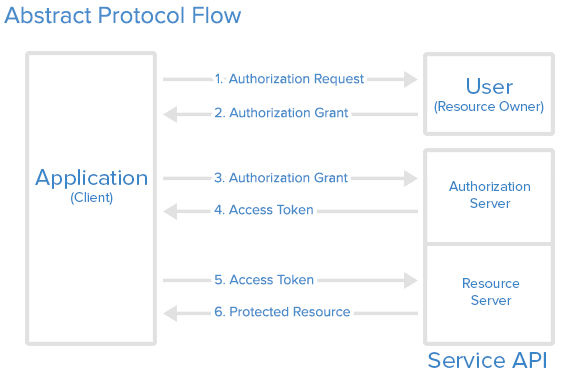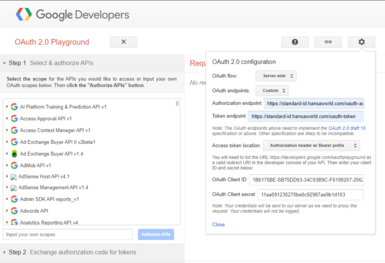Oauth2: erinevus redaktsioonide vahel
Resümee puudub |
|||
| (ei näidata sama kasutaja 3 vahepealset redaktsiooni) | |||
| 1. rida: | 1. rida: | ||
Oauth 2.0 on kasutaja tuvastamise süsteem, kus kasutaja konto infot (kasutajanime, parooli, nõudeid paroolile, kontaktinfot jne) ei halda mitte teenusserver (''Recource server'', Meie puhul '''Standard Booksi''' server) vaid väline server (''Authorizaton server'', Meie puhul '''Mystandard''' keskkond). | |||
Lihtne ülevaade andmevahetusest, mis toimub, kui kasutada Oauth 2 kasutaja tuvastamist. | |||
# | [[Fail:How Oauth 2.0 Works.png|raamita|561x561px]] | ||
# | |||
# | |||
Oauthi testimiseks ja kasutamiseks meil vaja tarkvara ja keskkonda, mis on ligi pääsetav veebist. Seega me ei saa (enamasti) kasutada rakendust enda arvutis. Sest meie arvutid ei ole enamasti ligipääsetavad otse veebist. | |||
Olulisim punkt Standard Booksi võtmes, mis puudutab Oauth kasutamist: Kui kasutaja tuvastamine toimub Oauth2, siis on serveris API päringuid teenindad thread mitte-primaarne. St suured API päringud ei sega teiste kasutajate tööd. | |||
===Standard Booksi ja Oauth 2 testimine "Google OAuth 2.0 playground" keskkonnaga.=== | |||
#Kui veel ei ole, loo Standard Booksis, vajalikus ettevõttes kasutaja valideeritud emailiaadressiga. See emailiaadress ja emaili lingi abil loodud parool ongi ligipääs MyStandard kontole. NB: See ei peaks olema adminni konto! Selle konto õigused Booksis saavad olema ka andmete pärija õigused. On soovitatav luua API kasutajale eraldi konto, eraldi emailiaadressiga. | |||
#Palun tee endale (võib olla tavalise Google kontoga seotud) Google Developeri konto. Ja veendu, et saad sisse logitud <code><nowiki>https://developers.google.com/</nowiki></code> | |||
#Palun logi Mystandardisse korrektse kontoga ja loo developer credentials (selle tulemuena luuakse hiljem vajalikud "Client ID" ja "Client Secret"). Loomisel kasuta endale sobilikku kirjeldust ja ''Allowed Redirect''siks pane <code><nowiki>https://developers.google.com/oauthplayground</nowiki></code>. [[Fail:Mystandard Setting.png|raamita|785x785px]] | |||
#Mine lehele <code>https://developers.google.com/oauthplayground/</code> | |||
#Vajut aOAuth 2.0 seadistuse nupule, nö hammasratas. | |||
#Muuda seadistus järgmiselt | |||
##OAuth Endpoints: Custom | ##OAuth Endpoints: Custom | ||
##Authorization endpoint: <code><nowiki>https://standard-id.hansaworld.com/oauth-authorize</nowiki></code> | ##Authorization endpoint: <code><nowiki>https://standard-id.hansaworld.com/oauth-authorize</nowiki></code> | ||
##Token endpoint: <code><nowiki>https://standard-id.hansaworld.com/oauth-token</nowiki></code> | ##Token endpoint: <code><nowiki>https://standard-id.hansaworld.com/oauth-token</nowiki></code> | ||
##OAuth Client ID: Client ID from MyStandard page | ##OAuth Client ID: Client ID from MyStandard page | ||
##OAuth Client Secret: Client Secret from MyStandard page. | ##OAuth Client Secret: Client Secret from MyStandard page. [[Fail:Google lehe setting.png|raamita|385x385px]] | ||
# | #Vasakul lehe servas tuleb valida / kirjeldada teenust , mida me autoriseerida soovime. Meie teenust seal kirjeldatud pole. Seega sisestage ''"Input your own scopes"'' lahtrisse mingi suvaline vabatekst ja vajutage ''"Authorize APIs"'' | ||
# | #Kui kõik seadistused on korrektsed, suunatakse teid Mystandard sisselogimislehele. Seal peate sisestama oma kasutajanime ja parooli. | ||
# | #Kui teie tuvastamine õnnestus, suunatakse teid tagasi ''google playgroundi.'' | ||
# | #Siis on teil valik: ''"Exchange authorization code for tokens"'' - vajutage seda nuppu. Selle peale küsib Googe Palyground Mystandard serverit tokenid, millda kasutatakse päringute tegemisel. | ||
# | #Nüüd peate sisestama päringu URLi. Palun tehke seda (Näiteks: <code><nowiki>https://books392.excellent.ee:1234/api/1/CUVc</nowiki></code> ). NB: Kui kasutate HTTPSi, siis peab teil olema ka kehtiv, mitte ''self-signed'' sertifikaat! Google Playground ei võimalda vigasest SSL sertifikaadist tekkinud erroreid supressida. | ||
# | #Vajuta ''"Send the request",'' paremale aknasse ilmub päringu vastus. | ||
Viimane redaktsioon: 19. august 2021, kell 12:16
Oauth 2.0 on kasutaja tuvastamise süsteem, kus kasutaja konto infot (kasutajanime, parooli, nõudeid paroolile, kontaktinfot jne) ei halda mitte teenusserver (Recource server, Meie puhul Standard Booksi server) vaid väline server (Authorizaton server, Meie puhul Mystandard keskkond).
Lihtne ülevaade andmevahetusest, mis toimub, kui kasutada Oauth 2 kasutaja tuvastamist.
Oauthi testimiseks ja kasutamiseks meil vaja tarkvara ja keskkonda, mis on ligi pääsetav veebist. Seega me ei saa (enamasti) kasutada rakendust enda arvutis. Sest meie arvutid ei ole enamasti ligipääsetavad otse veebist.
Olulisim punkt Standard Booksi võtmes, mis puudutab Oauth kasutamist: Kui kasutaja tuvastamine toimub Oauth2, siis on serveris API päringuid teenindad thread mitte-primaarne. St suured API päringud ei sega teiste kasutajate tööd.
Standard Booksi ja Oauth 2 testimine "Google OAuth 2.0 playground" keskkonnaga.
- Kui veel ei ole, loo Standard Booksis, vajalikus ettevõttes kasutaja valideeritud emailiaadressiga. See emailiaadress ja emaili lingi abil loodud parool ongi ligipääs MyStandard kontole. NB: See ei peaks olema adminni konto! Selle konto õigused Booksis saavad olema ka andmete pärija õigused. On soovitatav luua API kasutajale eraldi konto, eraldi emailiaadressiga.
- Palun tee endale (võib olla tavalise Google kontoga seotud) Google Developeri konto. Ja veendu, et saad sisse logitud
https://developers.google.com/ - Palun logi Mystandardisse korrektse kontoga ja loo developer credentials (selle tulemuena luuakse hiljem vajalikud "Client ID" ja "Client Secret"). Loomisel kasuta endale sobilikku kirjeldust ja Allowed Redirectsiks pane
https://developers.google.com/oauthplayground.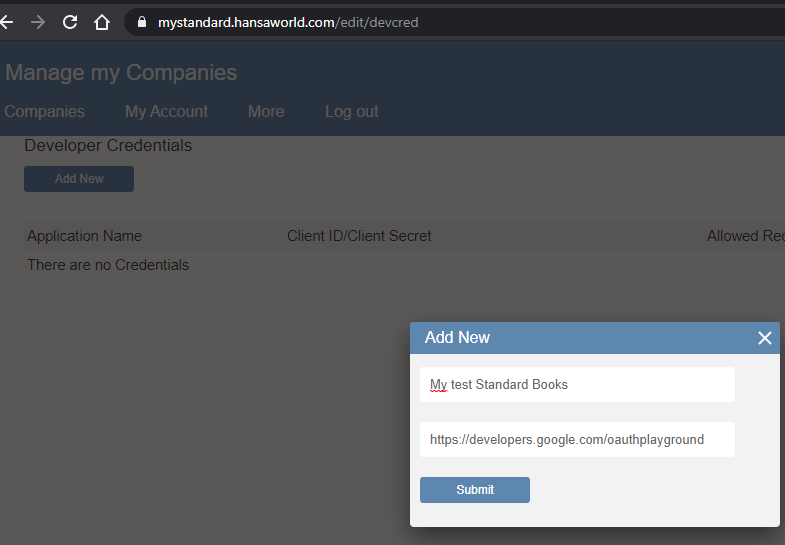
- Mine lehele
https://developers.google.com/oauthplayground/ - Vajut aOAuth 2.0 seadistuse nupule, nö hammasratas.
- Muuda seadistus järgmiselt
- Vasakul lehe servas tuleb valida / kirjeldada teenust , mida me autoriseerida soovime. Meie teenust seal kirjeldatud pole. Seega sisestage "Input your own scopes" lahtrisse mingi suvaline vabatekst ja vajutage "Authorize APIs"
- Kui kõik seadistused on korrektsed, suunatakse teid Mystandard sisselogimislehele. Seal peate sisestama oma kasutajanime ja parooli.
- Kui teie tuvastamine õnnestus, suunatakse teid tagasi google playgroundi.
- Siis on teil valik: "Exchange authorization code for tokens" - vajutage seda nuppu. Selle peale küsib Googe Palyground Mystandard serverit tokenid, millda kasutatakse päringute tegemisel.
- Nüüd peate sisestama päringu URLi. Palun tehke seda (Näiteks:
https://books392.excellent.ee:1234/api/1/CUVc). NB: Kui kasutate HTTPSi, siis peab teil olema ka kehtiv, mitte self-signed sertifikaat! Google Playground ei võimalda vigasest SSL sertifikaadist tekkinud erroreid supressida. - Vajuta "Send the request", paremale aknasse ilmub päringu vastus.